Terjemahan disediakan oleh mesin penerjemah. Jika konten terjemahan yang diberikan bertentangan dengan versi bahasa Inggris aslinya, utamakan versi bahasa Inggris.
Connect ke komputer virtual Lightsail for Research menggunakan Secure Shell
Anda dapat terhubung ke komputer virtual di Amazon Lightsail for Research menggunakan Secure Shell Protocol (SSH). Anda dapat menggunakan SSH untuk mengelola komputer virtual Anda dari jarak jauh sehingga Anda dapat masuk ke komputer Anda melalui internet dan menjalankan perintah.
catatan
Anda juga dapat membuat koneksi protokol tampilan jarak jauh ke komputer virtual Anda menggunakan klien Amazon DCV berbasis browser. Amazon DCV tersedia di konsol Lightsail for Research. Untuk informasi selengkapnya, lihat Akses Lightsail for Research sistem operasi komputer virtual.
Lengkapi prasyarat
Lengkapi prasyarat berikut sebelum Anda memulai.
-
Buat komputer virtual di Lightsail for Research. Untuk informasi selengkapnya, lihat Buat Lightsail untuk Penelitian komputer virtual.
-
Pastikan komputer virtual yang ingin Anda sambungkan dalam keadaan berjalan. Juga, perhatikan nama komputer virtual dan AWS Wilayah di mana ia dibuat. Anda akan memerlukan informasi ini nanti dalam proses ini. Untuk informasi selengkapnya, lihat Lihat detail komputer virtual Lightsail for Research.
-
Pastikan port 22 terbuka di komputer virtual yang ingin Anda sambungkan. Itu adalah port default yang digunakan untuk SSH. Ini terbuka secara default. Tetapi jika Anda menutupnya, Anda harus membukanya kembali sebelum melanjutkan. Untuk informasi selengkapnya, lihat Kelola port firewall untuk Lightsail for Research komputer virtual.
-
Dapatkan Lightsail default key pair (DKP) untuk komputer virtual Anda. Untuk informasi selengkapnya, lihat Dapatkan key pair untuk komputer virtual.
Tip
Jika Anda berencana untuk menggunakan AWS CloudShell untuk terhubung ke komputer virtual Anda, lihat Connect ke komputer virtual menggunakan AWS CloudShell di bagian berikutnya. Untuk informasi selengkapnya, lihat Apa itu AWS CloudShell. Jika tidak, lanjutkan ke prasyarat berikutnya.
-
Unduh dan instal AWS Command Line Interface (AWS CLI). Untuk informasi selengkapnya, lihat Menginstal atau memperbarui versi terbaru dari Panduan AWS Command Line Interface Pengguna untuk Versi 2. AWS CLI
-
Konfigurasikan AWS CLI untuk mengakses Anda Akun AWS. Untuk informasi selengkapnya, lihat Dasar-dasar konfigurasi di Panduan AWS Command Line Interface Pengguna untuk Versi 2.
-
Unduh dan instal jq. Ini adalah prosesor JSON baris perintah yang ringan dan fleksibel yang digunakan dalam prosedur berikut untuk mengekstrak detail key pair. Untuk informasi lebih lanjut tentang mengunduh dan menginstal jq, lihat Unduh jq di situs
web jq.
Connect ke komputer virtual menggunakan SSH
Lengkapi salah satu prosedur berikut untuk membuat koneksi SSH ke komputer virtual Anda di Lightsail for Research.
Prosedur ini berlaku jika Anda lebih suka pengaturan minimal untuk terhubung ke komputer virtual Anda. AWS CloudShell menggunakan shell pra-otentikasi berbasis browser yang dapat Anda luncurkan langsung dari file. AWS Management Console Anda dapat menjalankan AWS CLI perintah menggunakan shell pilihan Anda, seperti Bash, PowerShell, atau Z shell. Anda dapat melakukan ini tanpa mengunduh atau menginstal alat baris perintah. Untuk informasi selengkapnya, lihat Memulai dengan AWS CloudShell dalam Panduan Pengguna AWS CloudShell .
penting
Sebelum memulai, pastikan untuk mendapatkan Lightsail default key pair (DKP) untuk komputer virtual yang Anda sambungkan. Untuk informasi selengkapnya, lihat Dapatkan key pair untuk komputer virtual Lightsail for Research.
-
Dari konsol Lightsail for Research
, CloudShell luncurkan dengan memilih salah satu opsi berikut: -
Di kotak Pencarian, ketik "CloudShell“, lalu pilih CloudShell.
-
Pada bilah navigasi, pilih CloudShellikon.
-
Pilih CloudShellpada Console Toolbar di kiri bawah konsol.
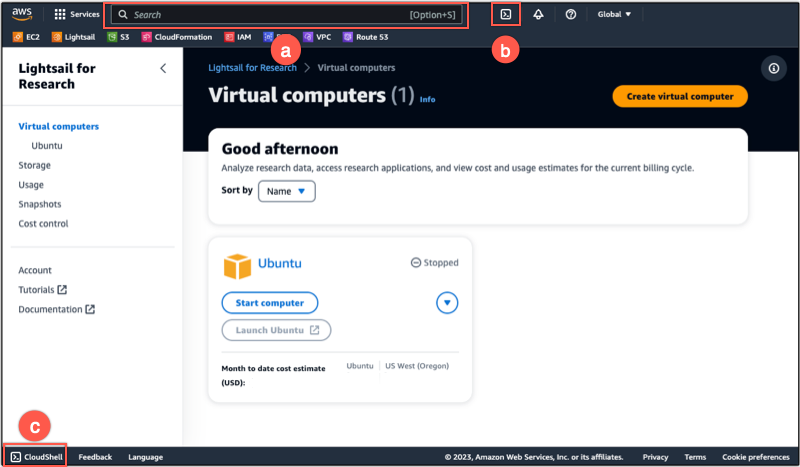
Ketika command prompt ditampilkan, shell siap untuk interaksi.
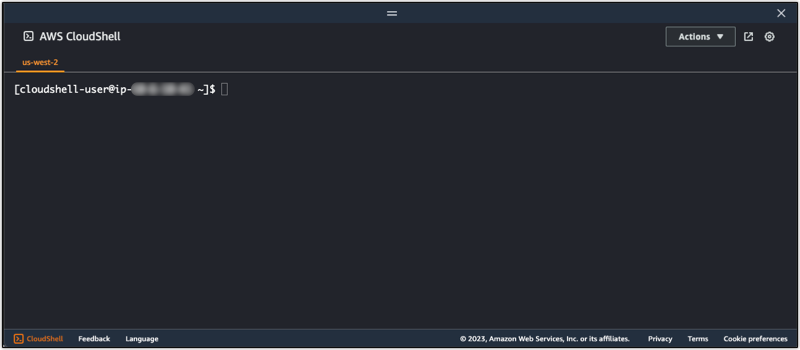
-
-
Pilih shell yang sudah diinstal sebelumnya untuk digunakan. Untuk mengubah shell default, masukkan salah satu nama program berikut di prompt baris perintah. Bash adalah shell default yang berjalan saat Anda meluncurkan AWS CloudShell.
-
Untuk terhubung ke komputer virtual dari jendela CloudShell terminal, lihatConnect ke komputer virtual menggunakan SSH di Linux, Unix, atau komputer lokal macOS.
Untuk informasi tentang perangkat lunak pra-instal di CloudShell lingkungan, lihat lingkungan AWS CloudShell komputasi di AWS CloudShell Panduan Pengguna.
Prosedur ini berlaku jika komputer lokal Anda menggunakan sistem operasi Windows. Prosedur ini menggunakan get-instance AWS CLI perintah untuk mendapatkan nama pengguna dan alamat IP publik dari instance yang ingin Anda sambungkan. Untuk informasi selengkapnya, lihat get-instance di AWS CLI Command Reference.
penting
Pastikan Anda mendapatkan Lightsail default key pair (DKP) untuk komputer virtual yang Anda coba sambungkan sebelum memulai prosedur ini. Untuk informasi selengkapnya, lihat Dapatkan key pair untuk komputer virtual Lightsail for Research. Prosedur itu mengeluarkan kunci pribadi dari Lightsail DKP ke file dkp_rsa yang digunakan dalam salah satu perintah berikut.
-
Buka jendela Prompt Perintah.
-
Masukkan perintah berikut untuk menampilkan alamat IP publik dan nama pengguna komputer virtual Anda. Dalam perintah, ganti
region-codeus-east-2. Ganticomputer-nameaws lightsail get-instance --regionregion-code--instance-namecomputer-name| jq -r ".instance.username" & aws lightsail get-instance --regionregion-code--instance-namecomputer-name| jq -r ".instance.publicIpAddress"Contoh
aws lightsail get-instance --regionus-east-2--instance-nameMyJupyterComputer| jq -r ".instance.username" & aws lightsail get-instance --regionus-east-2--instance-nameMyJupyterComputer| jq -r ".instance.publicIpAddress"Respons akan menampilkan nama pengguna dan alamat IP publik dari komputer virtual seperti yang ditunjukkan pada contoh berikut. Perhatikan nilai-nilai ini, karena Anda membutuhkannya dalam langkah berikut dari prosedur ini.

-
Masukkan perintah berikut untuk membuat koneksi SSH dengan komputer virtual Anda. Dalam perintah, ganti
user-namepublic-ip-addressssh -i dkp_rsauser-name@public-ip-addressContoh
ssh -i dkp_rsaubuntu@192.0.2.0Anda akan melihat respons yang mirip dengan contoh berikut, yang menunjukkan koneksi SSH yang dibuat dengan komputer virtual Ubuntu di Lightsail for Research.
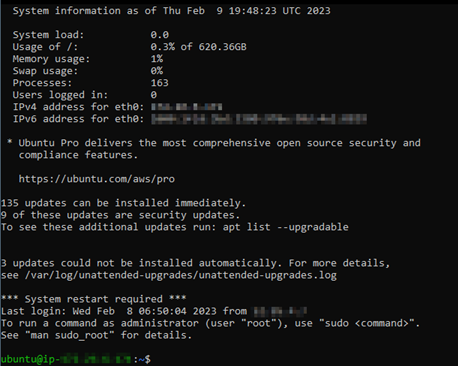
Sekarang setelah Anda berhasil membuat koneksi SSH ke komputer virtual Anda, lanjutkan ke bagian berikutnya untuk langkah selanjutnya.
Prosedur ini berlaku jika komputer lokal Anda menggunakan Linux, Unix, atau sistem operasi macOS. Prosedur ini menggunakan get-instance AWS CLI perintah untuk mendapatkan nama pengguna dan alamat IP publik dari instance yang ingin Anda sambungkan. Untuk informasi selengkapnya, lihat get-instance di AWS CLI Command Reference.
penting
Pastikan Anda mendapatkan Lightsail default key pair (DKP) untuk komputer virtual yang Anda coba sambungkan sebelum memulai prosedur ini. Untuk informasi selengkapnya, lihat Dapatkan key pair untuk komputer virtual Lightsail for Research. Prosedur itu mengeluarkan kunci pribadi dari Lightsail DKP ke file dkp_rsa yang digunakan dalam salah satu perintah berikut.
-
Buka jendela Terminal.
-
Masukkan perintah berikut untuk menampilkan alamat IP publik dan nama pengguna komputer virtual Anda. Dalam perintah, ganti
region-codeus-east-2. Ganticomputer-nameaws lightsail get-instance --regionregion-code--instance-namecomputer-name| jq -r '.instance.username' && aws lightsail get-instance --regionregion-code--instance-namecomputer-name| jq -r '.instance.publicIpAddress'Contoh
aws lightsail get-instance --regionus-east-2--instance-nameMyJupyterComputer| jq -r '.instance.username' && aws lightsail get-instance --regionus-east-2--instance-nameMyJupyterComputer| jq -r '.instance.publicIpAddress'Respons akan menampilkan nama pengguna dan alamat IP publik dari komputer virtual seperti yang ditunjukkan pada contoh berikut. Perhatikan nilai-nilai ini, karena Anda membutuhkannya dalam langkah berikut dari prosedur ini.

-
Masukkan perintah berikut untuk membuat koneksi SSH dengan komputer virtual Anda. Dalam perintah, ganti
user-namepublic-ip-addressssh -i dkp_rsauser-name@public-ip-addressContoh
ssh -i dkp_rsaubuntu@192.0.2.0Anda akan melihat respons yang mirip dengan contoh berikut, yang menunjukkan koneksi SSH yang dibuat dengan komputer virtual Ubuntu di Lightsail for Research.
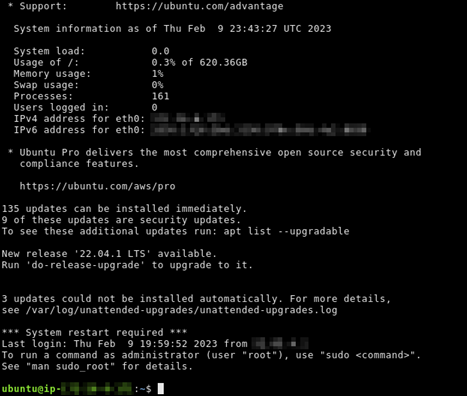
Sekarang setelah Anda berhasil membuat koneksi SSH ke komputer virtual Anda, lanjutkan ke bagian berikutnya untuk langkah selanjutnya.
Lanjutkan ke langkah selanjutnya
Anda dapat menyelesaikan langkah-langkah tambahan berikutnya setelah Anda berhasil membuat koneksi SSH ke komputer virtual Anda:
-
Connect ke komputer virtual Anda menggunakan SCP untuk mentransfer file dengan aman. Untuk informasi selengkapnya, lihat Transfer file ke Lightsail untuk Penelitian komputer virtual menggunakan Secure Copy.